你能下载YouTube视频吗
如果你正在寻找从YouTube上下载视频的官方方式,你最终会发现购买YouTube高级订阅是你的唯一选择。
使用YouTube Premium,您可以将YouTube视频保存到您的设备以供离线观看。然而,你不能永远把视频保存在你的设备上,你只能从YouTube上下载视频到iPhone和平板电脑等移动设备上。
因此,如果你想下载YouTube视频到iPhone永久保存或免费保存YouTube上的视频到你的电脑上,没有官方的方法让你做到这一点。
幸运的是,如果你求助于第三方工具的帮助,有各种各样的选择可以让你免费、轻松、快速地下载YouTube视频。
如何免费下载YouTube视频
通常有三种方法可以免费从YouTube上下载视频,包括使用桌面软件、浏览器扩展和在线YouTube视频下载器。继续阅读,了解如何详细使用这些工具,并应用其中一个来获得您喜欢的YouTube视频到您的设备。
方法1。下载YouTube视频与免费YouTube下载
你想从YouTube免费下载视频到你的PC、Mac或iPhone/iPad上吗?如果有,不要错过免费视频下载- EaseUS MobiMover。在您的PC或Mac上安装此工具后,您将能够使用URL免费下载来自1000多个网站的视频。
无论您是想在Mac上下载YouTube视频,还是将视频从YouTube保存到您的iPad, EaseUS MobiMover都将提供帮助。
免费下载YouTube视频:
步骤1。启动EaseUS MobiMover,进入“视频下载器”,选择下载YouTube视频到你的电脑。
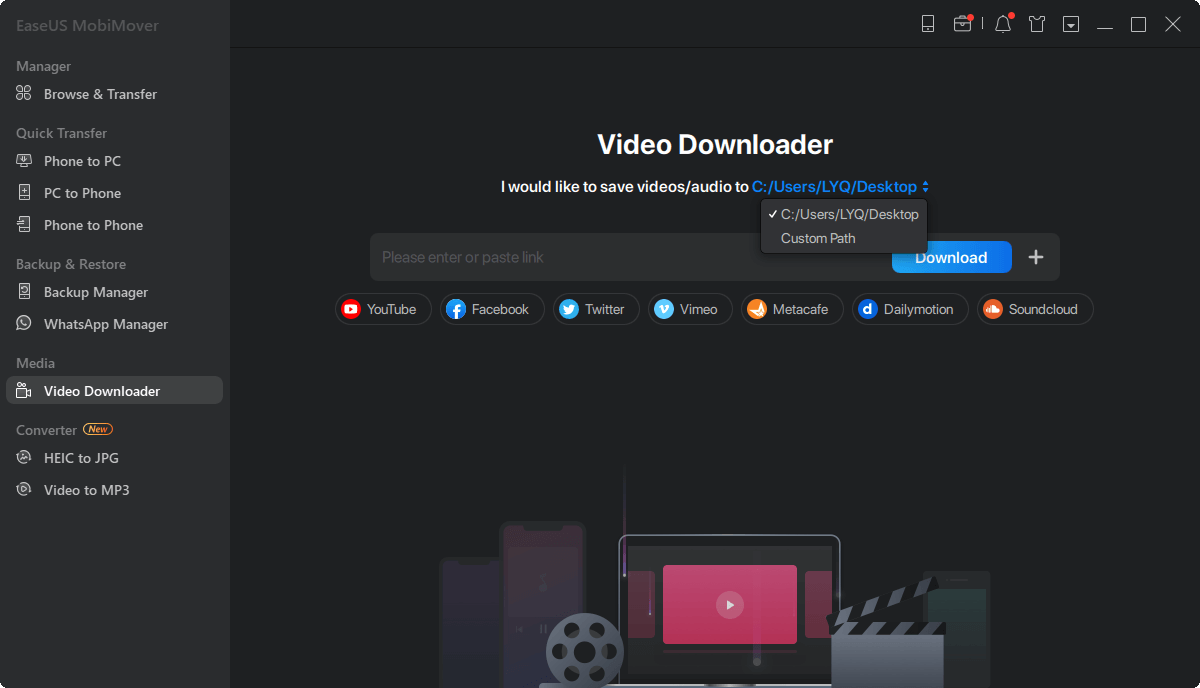
步骤2。复制YouTube视频的URL,粘贴到工具栏,然后点击“下载”按钮。

步骤3。然后MobiMover会快速分析URL并将YouTube视频下载到你的电脑上。当它完成后,你可以在你电脑上的选定文件夹中找到视频并离线观看。
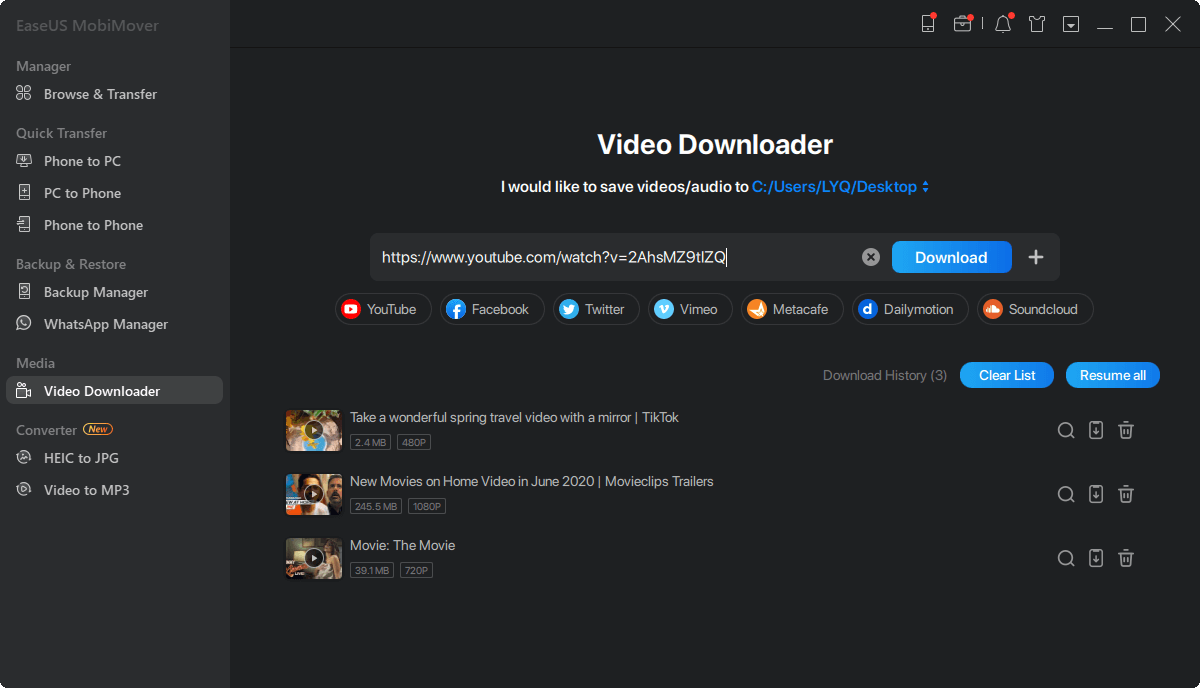
下载YouTube视频到你的设备后,你现在可以随时离线观看。
方法2。保存视频从YouTube到电脑免费与浏览器扩展
如果你想在不复制视频URL的情况下获得YouTube视频,你会喜欢允许你直接从YouTube.com下载YouTube视频的浏览器扩展。通过添加一个YouTube下载扩展到你的浏览器,无论是Chrome, Firefox,或其他浏览器,将有一个下载按钮,当你播放视频。然后你可以点击下载选项将视频从YouTube保存到你的电脑上。
在这里,我将向你展示如何通过Chrome免费下载YouTube视频。
步骤1。去Chrome网络商店搜索“YouTube视频下载器”。
步骤2。找到一个你信任的,然后点击“添加到Chrome”。成功添加后,您将在浏览器上看到其图标。
步骤3。登陆YouTube.com,点击你想要免费下载的视频。
步骤4。一般来说,你可以在视频下方看到一个下载按钮。如果你这样做了,点击图标保存YouTube视频到你的电脑。如果没有,请单击浏览器上的扩展图标下载该项。

下载的视频将默认保存在“下载”文件夹中。下载过程完成后,转到文件夹查看视频。
方法3。用在线视频下载器从YouTube免费下载视频
除了桌面程序和浏览器插件,还有在线视频下载程序也会有帮助。使用在线工具,你可以从YouTube上下载视频,而无需安装任何程序或扩展。
然而,尽管它很方便,但在使用在线视频下载器时可能会遇到一些问题。例如,当你点击“下载”按钮时,你可能会被重定向到另一个页面。如果你不介意潜在的问题。按照下面的步骤学习如何使用在线YouTube下载器免费下载YouTube视频。
步骤1。登录YouTube.com,播放你想保存的视频。
步骤2。复制地址栏中的链接,然后转到在线视频下载器.
步骤3。将视频URL粘贴到地址栏,点击“GO”。
步骤4。如果您被重定向到另一个页面,请关闭该页面并返回视频下载程序。
第5步。现在你可以看到所有的下载选项,包括不同视频质量和视频格式的视频。
步骤6。选择你最喜欢的选项,然后点击旁边的“下载”按钮,开始下载YouTube视频到你的电脑上。

底线
如果你无法下载YouTube上的视频,很可能是因为版权问题和分析失败。这时你就可以应用录屏软件工具来录制视频并将其保存到您的计算机。
这个页面有用吗?
相关文章
![作者图标]() Sofia Albert/ 2023年4月15日
Sofia Albert/ 2023年4月15日![作者图标]() Sofia Albert/ 2023年4月18日
Sofia Albert/ 2023年4月18日![作者图标]() Myra/ 2023年4月18日
Myra/ 2023年4月18日![作者图标]() Myra/ 2023年4月18日
Myra/ 2023年4月18日

